PDFelement - Leistungsstarker und einfacher PDF-Editor
Starten Sie mit der einfachsten Art, PDFs zu verwalten - mit PDFelement!
Sind Sie auf der Suche nach einem kompakten PDF-Reader? Suchen Sie nicht weiter!
Die Wahl eines hocheffizienten, kompakten PDF-Readers kann ziemlich knifflig sein - auf dem Weltmarkt gibt es unzählige Optionen. Was können Sie also tun? Als Experten im Bereich PDF haben wir das Netz nach hochwertigen PDF-Readern für Windows- und Android-Betriebssysteme durchsucht. Wir haben 7 leistungsstarke Tools, die wir Ihnen in diesem Artikel vorstellen möchten.
In diesem Artikel
Kompakte PDF-Reader für Windows 10, 9 und 8
In diesem Teil des Artikels werden wir uns die 4 besten PDF-Reader für Windows 10/9/8 ansehen. Hier finden Sie unsere Liste:
slim pdf reader
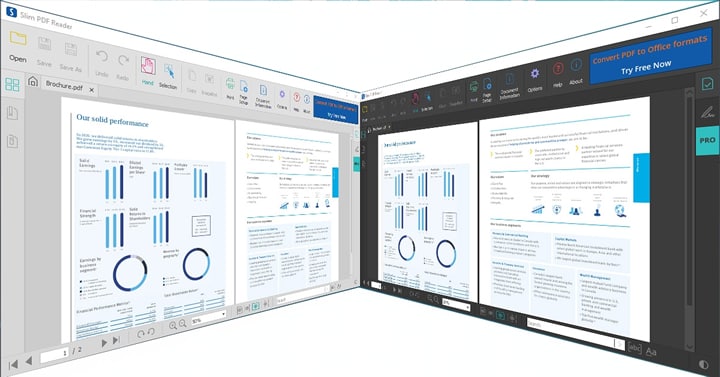
Wie der Name schon sagt, ist der Slim PDF Reader ein kompaktes Programm, das sich zum Lesen von PDF-Dateien auf allen Windows-Computersystemen eignet. Es ist auch auf Mac- und Linux-Geräten verfügbar. Dieses einfache Programm ist mit verschiedenen Designs ausgestattet, um Ihr PDF-Leseerlebnis zu verbessern.
Verwenden Sie die Schaltflächen zum Vergrößern und Verkleinern, um Ihre Ansicht zu verbessern. Außerdem können Sie PDF-Seiten mühelos drehen. Eine weitere Funktion des Slim PDF Reader ist die Dokumententaste. Mit diesem Tool können Sie ganz einfach Schnappschüsse machen, Texte kopieren und PDF-Dateien drucken. Außerdem unterstützt es Markierungs-Tools wie Haftnotizen, Unterstreichen, Textmarker, Durchstreichen, Wasserzeichen und mehr. Dieses Tool zeichnet Ihre Aktivitäten auf, so dass Sie beim Öffnen des Tools dort weitermachen können, wo Sie aufgehört haben.
Vorteile
Sie können dort weitermachen, wo Sie aufgehört haben, indem Sie auf die zuletzt geöffneten Dateien klicken.
Robuste PDF-Lesetools, die Sie zum bequemen Lesen einer Datei benötigen.
Verwenden Sie die Suchfeldfunktion, um die gewünschten Seiten schnell zu durchsuchen und aufzurufen.
Nachteile
Keine gute Option für die Konvertierung von PDF-Dateien.
Nuance PDF Reader

Der Nuance PDF Reader ist ein weiteres vielversprechendes Tool, das Ihre Investition wert ist. Mit diesem kompakten PDF-Reader können Sie ein Dokument auf einem Windows-Betriebssystem ganz einfach öffnen und durchlesen. Das Internet ist gut gestaltet und verfügt über eine Handvoll hochwertiger Funktionen. Sie können PDFs in verschiedenen Formaten lesen.
Sie haben das Privileg, PDF-Dateien problemlos zu vergrößern und zu verkleinern. Der Nuance PDF Reader unterstützt Anmerkungstools wie Unterstreichen und Hervorheben. Zusätzlich zu den angebotenen Diensten können Sie mit dem Nuance PDF Reader zwischen verschiedenen Dokumentenformaten konvertieren. Er unterstützt Formate wie PDF, Word, XLS, etc. Der direkte Versand von PDF-Dateien per E-Mail an Ihre Kontakte ist eine weitere Qualitätsfunktion dieser Software.
Vorteile
Dieser PDF-Reader verfügt über zahlreiche Funktionen und eine elegante Oberfläche.
Mit dem Nuance PDF Reader können Sie Texte, die Ihnen wichtig erscheinen, auf Ihrem Bildschirm unterstreichen und hervorheben.
Er bietet Ihnen Links zu einigen unglaublichen Online Convertern.
Nachteile
Der Nuance PDF Reader funktioniert nicht mit Mac-, Linux- oder mobilen Betriebssystemen.
Endbenutzer müssen ein Profil registrieren, um diesen PDF-Reader zu verwenden.
Er hat keine Bearbeitungsfunktionen/Tools.
PDF-XChange Editor
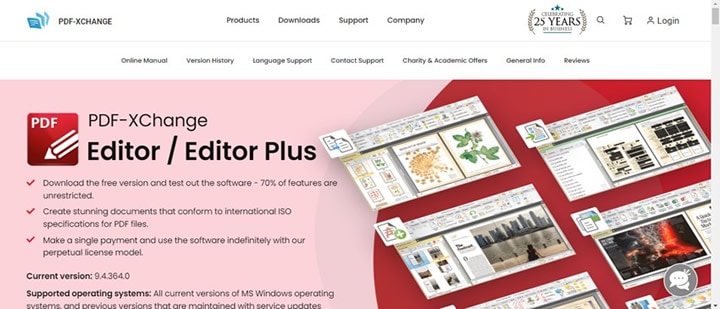
Hier ist eine weitere einfache, aber professionelle Software, mit der Sie Ihre PDF-Dateien auf einem Windows-Computer öffnen, anzeigen und lesen können. Der PDF-XChange Editor bietet Ihnen Zoom-Schaltflächen, mit denen Sie die PDF-Datei vergrößern oder verkleinern können, um sie Ihrer Ansicht anzupassen. Sie müssen sich nicht mit Informationstechnologie auskennen, um sich in diesem Softwareprogramm zurechtzufinden. Es ist gut angepasst und verfügt über eine intuitive Oberfläche.
Mit dem PDF-XChange Editor können Sie Anmerkungen machen und Fotos aus PDFs extrahieren. Es ist ein hervorragendes PDF Tool für die Zusammenarbeit. Sie können PDFs für mehrere Mitglieder freigeben. Senden Sie Kommentare, ohne Ihre Komfortzone zu verlassen.
Vorteile
Das Tool unterstützt die Echtzeit-Zusammenarbeit von Teams und ermöglicht es Ihnen, vor der Freigabe von PDF-Dateien Feedback hinzuzufügen.
Die Software ermöglicht es Ihnen, Bilddateien mit minimalen Fehlern zu bearbeiten.
Nachteile
Wenn Sie kein Abonnement abschließen, werden alle bearbeiteten Dateien mit einem Wasserzeichen versehen.
Nur auf Windows-Betriebssystemen verfügbar.
Die Abonnements des PDF-XChange Editor sind ein wenig kostspielig.
sumatra pdf reader
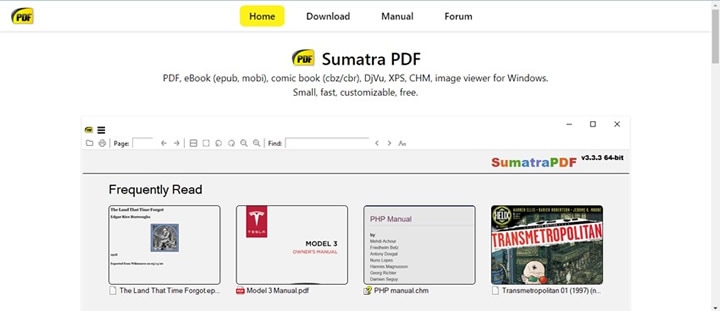
Der Sumatra PDF Reader ist eines der schnellsten mit Windows kompatiblen PDF-Lesetools. Es ist eine Open-Source-Software, mit der Sie PDFs in verschiedenen Modi betrachten können, ohne das Layout zu verzerren. Sie können PDF-Dateien in einem Buchformat oder in einem einzelnen Fenster lesen. Sie können damit auch andere Dokumentformate anzeigen. Einige davon sind: EPUB, MOBI, XPS, CHM und viele andere. Diese Software ist kompakt, einfach zu bedienen und hochgradig sicher.
Vorteile
Ändern Sie die PDF-Ausrichtung mit dem Rotationstool.
Fügen Sie Ihr PDF schnell zum Sumatra PDF Reader hinzu, ohne die Festplatte Ihres Computers zu öffnen. Ziehen Sie die PDF-Datei einfach per Drag & Drop auf die Oberfläche der Software.
Er ist einer der besten kostenlosen PDF-Reader für Windows-Computer.
Nachteile
Der Sumatra PDF Reader verfügt über eine schlechte Optimierungskontrolle.
Nicht geeignet für Mac-Betriebssysteme.
Kompakte PDF-Reader für Android
Nachdem wir die besten PDF-Reader für Windows aufgelistet haben, wollen wir uns nun den besten PDF-Readern für Android-Geräte widmen. Nachfolgend finden Sie unsere 3 besten PDF-Lesetools für Android:
PDFelement for Android

PDFelement ist einer der am weitesten verbreiteten kompakten PDF-Reader, der für Android-Nutzer zum Anzeigen und Lesen von PDF-Dokumenten entwickelt wurde. Sowohl Anfänger als auch Profis in der Technikbranche finden es aufgrund der benutzerfreundlichen Oberfläche und der hochwertigen Funktionen, die es unterstützt, praktisch.
Mit dieser App können Sie ganz einfach mehrere PDF-Seiten anzeigen. Darüber hinaus bietet PDFelement für Android erstklassige PDF-Lesefunktionen, die dafür sorgen, dass das Lesen Spaß macht. Es verfügt über Anmerkungstools wie die Signatur, den Stempel und die Freihandzeichnung. Und das ist noch nicht alles: Sie können mit PDFelement Haftnotizen, Kommentare und Aufforderungstexte hinzufügen. Das Tool bietet einen reibungslosen Betrieb ohne Probleme.
Vorteile
PDFelement ist gut angepasst und verfügt über eine einfache Oberfläche, so dass sich auch technisch weniger versierte Benutzer leicht zurechtfinden.
Es ermöglicht Ihnen den Import von Dateien von lokalen Laufwerken und Cloud-Speicherdiensten wie Google Drive, OneDrive, Dropbox, etc.
PDFelement ist auch eine plattformübergreifende Software und hat Versionen für iOS, Windows und Mac.
Nachteile
Es ist keine gute Option für komplexe PDF-Bearbeitungen unter Android.
MuPDF Viewer
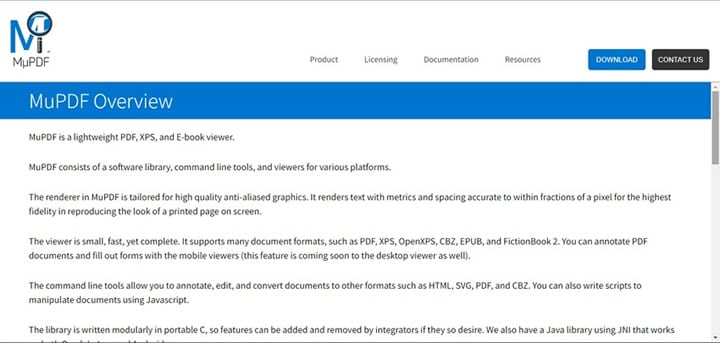
Der MuPDF Viewer ist ein Tool zum Betrachten von PDF-Dokumenten auf Android. Es kann auch als XPS- und Snooker-Leser dienen. Diese App ist kompakt, schnell und vollständig. Sie ist auf Ihr Lesebedürfnis zugeschnitten. So verfügt sie z.B. über Anmerkungstools, aus denen Sie auswählen können, um Ihre Lektüre zu erleichtern.
Vorteile
Speziell für das Lesen und Anzeigen von PDF-Dokumenten entwickelt.
Nachteile
Endbenutzer sollten über Programmierkenntnisse verfügen, um dieses PDF-Lesetool zu verwenden.
Der MuPDF Viewer ist auf iOS-Geräten nicht verfügbar.
Dieser PDF-Viewer ruckelt oft.
Google PDF Viewer
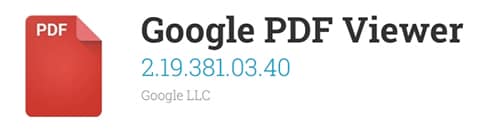
Mit dem Google PDF Viewer können Sie PDF-Dokumente auch auf Android-Betriebssystemen öffnen und lesen. Dieser PDF-Viewer wurde von Google entwickelt und ist eines der ausgereiftesten Tools mit einer sauberen Oberfläche. Er wurde speziell für das Lesen von PDF-Dokumenten entwickelt. Die App kann anstelle von Drive verwendet werden, um PDFs zu öffnen. Sie bietet hochwertige PDF-Anzeigedienste.
Vorteile
Der Google PDF Viewer belegt nur begrenzten Speicherplatz.
Integriert sich in beliebte Google-Anwendungen wie Gmail.
Die App verfügt über eine reibungslose Oberfläche zum Lesen von PDF-Dateien.
Nachteile
Sie können mit dem Google PDF Viewer nicht bearbeiten.
Diese Tools sind nicht für komplexe PDF-Bearbeitungsaufgaben geeignet
PDF-Reader sind für das Lesen und Anzeigen von PDF-Dokumenten verantwortlich. Praktisch alle oben genannten kompakten PDF-Tools können nicht zur Bearbeitung einer PDF-Datei verwendet werden. Sie unterstützen keine fortgeschrittenen Bearbeitungsfunktionen wie Konvertierungs-, Komprimierungs- und Zusammenführungs-Tools. Mit den oben genannten Tools können Sie keine Korrekturen an PDFs vornehmen.
Mit all diesen Einschränkungen im Hinterkopf haben wir beschlossen, nach besseren Alternativen zu suchen. Das Ergebnis zeigt 2 erstklassige Tools - Wondershare PDFelement (für Windows) und Adobe Acrobat für Android. Schauen wir uns ohne Umschweife an, was jedes Tool beinhaltet.
wondershare pdfelement
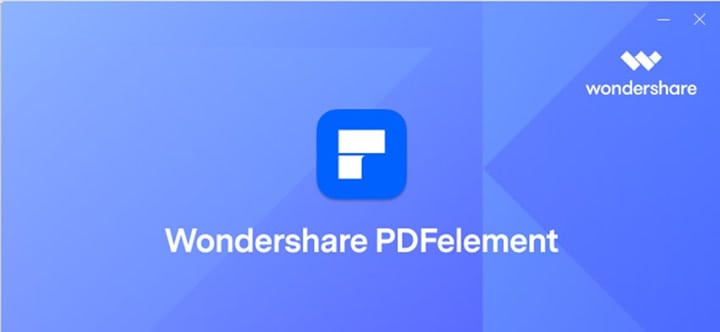
Wondershare PDFelement - PDF Editor ist eine voll funktionsfähige PDF-Lesesoftware, die mit gängigen Computergeräten wie Windows und Mac kompatibel ist. Es ist ein einfaches, aber vollständiges Tool mit leistungsstarken PDF-Lesefunktionen. Es bietet Ihnen verschiedene Designs, z.B. hell und dunkel. Außerdem gibt es verschiedene Lesemodi, wie Tag, Pergament, Augenschutz und Nacht.
 G2-Wertung: 4.5/5 |
G2-Wertung: 4.5/5 |  100 % Sicher |
100 % Sicher |Sie können mit Wondershare PDFelement bearbeiten, ohne das Layout des Inhalts zu verzerren. Es bietet viele Bearbeitungsfunktionen. Weitere Funktionen dieser Software sind das Kommentartool, Teilen, Ausschneiden, Zuschneiden, Konvertieren, Komprimieren, Redigieren und mehr. Wondershare PDFelement unterstützt auch OCR zum Lesen und Extrahieren von Text aus gescannten Dokumenten. Die Stapelverarbeitung ist eine weitere Funktion, die in dieser Software steckt. Damit können Sie mehrere PDFs gleichzeitig und fehlerfrei verarbeiten.
Adobe Acrobat für Android
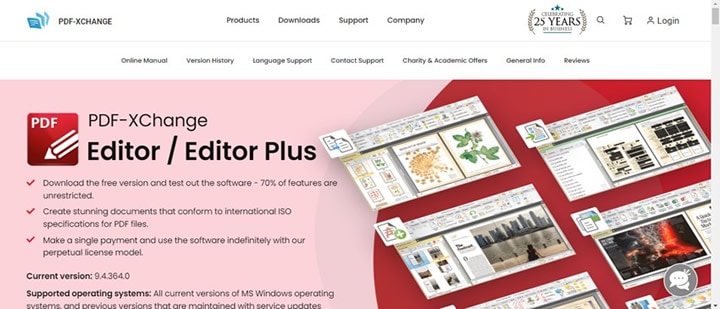
Adobe, das Unternehmen, das PDF erfunden hat, bietet einen der besten kompakten PDF-Reader für Android. Diese App ist recht einfach zu bedienen, denn sie ermöglicht es Ihnen, mehrere PDF-Seiten ohne Schwierigkeiten zu lesen. Mit Adobe Acrobat können Sie Dokumente mit hoher Genauigkeit in das PDF-Format scannen.
Mit dieser App können Sie Ihre PDF-Dokumente mühelos markieren. Sie haben die Möglichkeit, Kommentare, Feedback, Hervorhebungen, Unterstreichungen, Links und mehr hinzuzufügen. Mit diesem PDF-Reader können Sie auch Signaturen in Ihre PDF-Dateien importieren oder an sie anhängen. Adobe Acrobat für Android bietet einen Cloud-Speicher, in den Sie PDF-Dateien hochladen und abrufen können.
Fazit
Die Suche nach einem effektiven und kompakten PDF-Reader ist kein Zuckerschlecken. Deshalb haben wir als Experten eine Liste mit den 7 besten kompakten Tools zum Lesen von PDFs für Android und Windows erstellt. Darüber hinaus haben wir Ihnen zwei PDF-Editoren mit umfangreichen Funktionen empfohlen, die Ihnen bei der Bearbeitung von PDF-Dateien helfen. Welche Tools möchten Sie verwenden? Bitte berücksichtigen Sie Ihr Betriebssystem, bevor Sie in die Tools investieren.



